建立群組並向其中新增使用者
作為站台管理員,您可以對 Tableau Cloud 使用者進行分組,以便更輕鬆地管理多個使用者。使用者(例如站台管理員、專案擁有者和內容擁有者)還可以使用群組來套用 Tableau 內容的權限原則。
使用者可以屬於多個群組。
建立群組
在站台上,按一下 [群組],然後按一下 [新增群組]。
為群組輸入名稱。
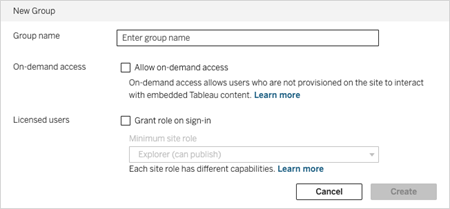
可隨意執行以下動作之一或二者均執行:
若您的站台已取得基於內嵌分析使用情況模型的授權,請選取允許隨需存取核取方塊,以啟用內嵌工作流程的隨需存取功能。
有關詳細資訊,請參閱以下內容之一:使用具有直接信任的已連線應用程式進行隨需存取(連結在新視窗開啟)或使用具有 OAuth 2.0 信任的已連線應用程式進行隨需存取(連結在新視窗開啟)。
- 選取「登入時授與角色」,然後為群組選取最低站台角色。有關詳情,請參閱登入時授權。
按一下[建立]。
附註:新增到 Tableau Cloud 站台的每個使用者(不包括具有隨需存取權的使用者)都會自動成為所有使用者群組的成員。預設情況下,每個站台中都存在 [所有使用者] 群組。您無法刪除此群組,但可以為其設定使用權限。
向群組中新增使用者( [使用者] 頁面)
在站台上,按一下 [使用者]。
選取要新增到群組中的使用者,然後選取 [動作] > [群組成員身分] 。

選取群組,然後按一下 [儲存]。
向群組中新增使用者( [群組] 頁面)
在左側瀏覽窗格中,按一下 [群組],然後按一下群組的名稱。
在群組的頁面上,按一下 [新增使用者]。
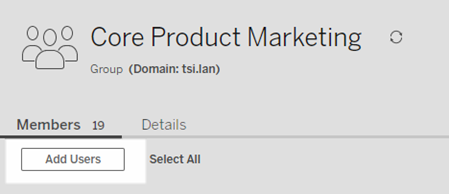
選取要新增的使用者,然後按一下 [新增使用者]。

使用聲明的動態群組成員資格
從 2024 年 6 月 (Tableau 2024.2) 開始,如果設定 OIDC 或 SAML 驗證或使用 Tableau 已連線應用程式來內嵌工作流程,則可以透過聲明動態控制群組成員資格。設定後,在使用者驗證期間的執行階段時,Tableau 會接收聲明,然後評估群組中的成員資格,從而評估其權限依賴這些群組的內容。
透過聲明動態控制群組成員資格的過程需要 1) 啟用設定,2) 確保群組成員資格聲明包含在聲明中。
步驟 1:開啟設定
出於安全性目的,只有在啟用該站台設定的情況下,才會在驗證工作流程中驗證群組成員資格。
登入到 Tableau Cloud 並按一下「設定」>「驗證」。
在「群組成員資格聲明」標題下,選取允許群組聲明透過 SAML、OIDC 或 JWT 聲明啟用群組成員資格核取方塊。

有關站台設定詳情,請參閱群組成員資格聲明。
步驟 2:確保聲明中包含群組成員資格聲明
兩個自訂群組成員資格聲明必須包含在相應的 OIDC、SAML 或 JWT 聲明中以指定群組成員資格。兩個自訂群組成員資格聲明是:
群組:
https://tableau.com/groups群組名稱。這些名稱應與 Tableau Cloud 中的本機群組名稱完全相符。
附註:無法聲明群組集。
有關聲明範例,請參閱以下區段之一:
- OIDC 宣告中的動態群組成員資格
- 使用 SAML 聲明的動態群組成員身分:
- 已連線應用程式 - 直接信任:動態群組成員資格(僅限內嵌工作流程)
- 已連線應用程式 - OAuth 2.0 信任: 動態群組成員資格(僅限內嵌工作流程)
